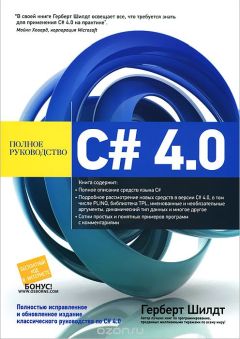Александр Загуменов - Как раскрутить и разрекламировать Web-сайт в сети Интернет
• Jayde;
• InfoTiger;
• NerdWorld;
• Aeiwi;
• Walhello;
• LifeTips;
• EntireWeb.
Процесс регистрации подразумевает несколько этапов. Начинается он со страницы, расположенной по адресу http://www.addme.com/submission.htm и показанной на рис. 3.61. Здесь требуется выбрать, воспользуетесь ли вы бесплатным сервисом Basic Submission (Базовая регистрация) или же платным Professional Submission (Профессиональная регистрация), который подразумевает регистрацию в 1 500 поисковых машинах.
Рис. 3.61. Начало регистрации на сайте Add Me!Далее в браузер загрузится страница, где присутствуют два пункта. Первый (рис. 3.62) – это напоминание о том, что единственной «платой» за предоставляемую услугу послужит размещение на рекламируемой странице баннера-кнопки. Его код приведен здесь же, в окне под изображением кнопки. Следует добавить код на одну из своих страниц. Если вы вставляете его не на ту страницу, которую регистрируете, необходимо ввести нужный адрес в поле URL of Page with Button (Адрес страницы с кнопкой).
Рис. 3.62. Продолжение регистрации на сайте Add Me!Второй пункт на той же странице – это форма, показанная на рис. 3.63, для ввода дополнительной информации:
• Site or Business Name (Название сайта или вида деятельности);
• URL (URL-адрес);
• Type of Site (Вид сайта) – выберите из списка: None Selected (Не выбрано), Personal Page (Персональная страница), Business (Бизнес) или Organization (Организация);
• Description (Описание) – не более тридцати слов;
• Keywords (Ключевые слова) – в качестве разделителя используйте запятую;
• E-mail (Электронный адрес) – не используется для регистрации в поисковых системах;
• First Name (Имя);
• Last Name (Фамилия);
• Address (Адрес);
• City (Город);
• State/Province (Штат/Область);
• Zip/Postal Code (Почтовый индекс);
• Country (Страна);
• Phone (Телефон).
Рис. 3.63. Форма для ввода дополнительной информацииЕсли вы хотите сохранить введенную вами информацию, поставьте флажок Save my site info for next time I use Add Me! (Сохранить информацию о моем сайте для дальнейшего использования в Add Me!). Данные будут сохранены на вашем компьютере при помощи механизма cookie.
Заполнив все поля формы, щелкните по кнопке Next (Далее). Загрузится страница, показанная на рис. 3.64, со списком из одной-двух поисковых систем для работы с ними.
Рис. 3.64. Список поисковых системПеред названием каждой системы помещена кнопка Add Me!. Для регистрации в нужной поисковой машине щелкните по соответствующей кнопке. В браузер загрузится страница с сообщением о результатах регистрации. Нажмите кнопку Back (Назад) браузера, чтобы вернуться к страницам сервиса Add Me!. Зарегистрировавшись в поисковых системах Google и Scrub The Web, вновь щелкните по кнопке Next. Загрузится очередная страница со списком поисковых систем. Продолжайте регистрацию описанным способом, пока не дойдете до последней страницы.
На некоторых страницах встречаются формы для ввода дополнительной информации (например, такой как категория, род деятельности, название сайта), которую требуют отдельные поисковые машины при регистрации ресурса. Как видим, подобная форма использована для регистрации в поисковой системе Scrub The Web.
Сервис SelfPromotion.com
Если вас не пугает обилие текста на английском языке, то можно зарегистрировать ваш ресурс при помощи сайта SelfPromotion.com (http://www.selfpromotion.com/, автор – Роберт Вудхед). Сайт по обилию полезной информации напоминает серьезную книгу, и, на первый взгляд, на его страницах можно потеряться. Однако текст прекрасно написан, снабжен обилием перекрестных ссылок, а все шаги, связанные с регистрацией, выделены в специальные хорошо заметные формы. Давайте пройдем по ним.
Первое, что потребуется сделать, – создать свой «личный кабинет». Для этого предназначена форма Create New Account (Создать новую учетную запись), показанная на рис. 3.65.
Рис. 3.65. Форма Create New AccountЗаполните все имеющиеся в форме поля: Account Name (Имя учетной записи), Password (Пароль) – не менее шести символов – и Your E-mail Address (Ваш электронный адрес). Для статистики выберите соответствующий пункт из списка в поле How did you find this site? (Откуда вы узнали об этом сайте?). Щелкните по кнопке CREATE (Создать).
Если ранее вы уже создали свою учетную запись, то для входа воспользуйтесь другой формой – Log In То Existing Account (Вход в существующую учетную запись), показанной на рис. 3.66.
Рис. 3.66. Форма Log In To Existing AccountВ этом случае потребуется заполнить лишь поля Account Name и Password и щелкнуть по кнопке LOGIN (Вход). Загрузится очередная страница, на которой следует найти форму Add Record (Добавить запись). В ней одна-единственная строка, предназначенная для ввода короткого наименования регистрируемого сайта. Заполните ее и нажмите кнопку Add (Добавить). Для регистрации другого сайта добавьте еще одну запись.
На очередной странице, загруженной в браузер, вы найдете форму Promote! (Регистрируйся!), показанную на рис. 3.67.
Рис. 3.67. Форма Promote!Из списка в поле Record (Запись) нужно выбрать тот сайт, который вы собираетесь регистрировать. Список в поле Type of Promotion (Вид анонсирования) позволяет указать вид выполняемой работы: регистрация в поисковых системах, регистрация в каталогах, проверка состояния регистрации и т. д. Нажмите кнопку PROMOTE (Регистрировать).
Вот теперь, собственно, и начинается подготовка к регистрации. В браузер будет загружена форма, которая представляет собой список поисковых систем с указанием их отличительных черт. Если автоматическая регистрация возможна, то рядом с названием поисковой системы вы заметите соответствующий флажок. Чтобы выполнить регистрацию, включите его. Нажмите кнопку ENTER DATA (Ввести данные).
В ваш браузер будет загружена большая форма, которую следует тщательно заполнить.
Для автоматизированного выбора категорий, к которым относится ваш сайт, воспользуйтесь услугами инструмента, названного автором Category Autosetter (Автоматический определитель категории). Он состоит из поля ввода и кнопки Autoset. Как известно, при регистрации ресурса часто требуется выбрать, к какой категории он относится. При этом в классификаторах сайтов каждого каталога отсутствует единообразие. Autosetter как раз и предназначен для ускорения и упрощения поиска нужной категории. Работает он следующим образом.
В поле ввода поместите слова и словосочетания, которые описывают ваш сайт, начиная от общих и заканчивая специальными (включая страну). Разделите их запятыми и проследите, чтобы длина заполненного поля в целом не превышала 150 символов. Нажмите кнопку Autoset. С помощью программы, написанной на языке JavaScript, откроется дополнительное окно, будет отсканирована загруженная ранее страница и найдено соответствие каждому слову, введенному вами. Эти соответствия приводятся в указанном дополнительном окне; лучшие из них будут автоматически вставлены в поля форм.
При вводе обратите внимание на то, что Autosetter самостоятельно определяет слова, которые образуют словосочетания. Поэтому набирать их отдельно не надо.
Теперь заполните остальные поля:
• The URL of your site (or page) – адрес вашего сайта (или страницы);
• The URL of your site (or page) [60 characters or less] – адрес вашего сайта (или страницы), не более 60 символов;
• Full name of submitter or maintainer (First, Middle & Last names, please) (50 characters or less) – полное имя регистратора или ответственного (имя, отчество и фамилия), не более 50 символов;
• Full name of submitter or maintainer (First, Middle & Last names, please) (30 characters or less) – полное имя регистратора или ответственного (имя, отчество и фамилия), не более 30 символов;
• First name of submitter or maintainer (30 characters or less) – имя регистратора или ответственного, не более 30 символов;
• Last name of submitter or maintainer: (30 characters or less) – фамилия регистратора или ответственного, не более 30 символов;
• E-mail address of submitter or maintainer – электронный адрес регистратора или ответственного;
• Site Title (25–50 characters) – название сайта (25–50 символов);
• Site Title (15–30 characters) – название сайта (15–30 символов);
• Site Description (8-25 words; 100–195 characters) – описание сайта (825 слов; 100–195 символов);
• Site Description (6-20 words; 75-150 characters) – описание сайта (620 слов; 75-150 символов);
• Site Description (1 Line, 75-150 characters) – описание сайта (1 строка, 75-150 символов);
• Keywords, separated by commas – ключевые слова, разделенные запятыми (без пробелов), например: internet promotion,submit url,add site,register,promote;
• Phone number – номер телефона;